【初心者向け】教育版Minecraftの操作方法まとめ
はじめまして!本日よりコラムを担当するrobotecのよーすけです!
みんな大好きマイクラについて記事を書いていきたいと思います。

1. Minecraft Education Editionとは?
Minecraft Education Edition(教育版マイクラ)は、教育機関向けに開発された特別なバージョンのマインクラフトです。通常のMinecraftと同じくブロックで世界を作って遊べますが、教育向けの機能が追加されています。
主な特徴:
・プログラミング機能(MakeCode, Python)
・化学実験ブロック
・教師によるプレイ管理機能
・学習ワールドのテンプレート多数
・Office 365 Educationアカウントと連携
基本的には教育機関のみで利用可能で、個人では体験版(25回の起動制限あり)しか利用できません。
教育版は基本的に家庭用(Switchなど)と同じ統合版をベースに開発されています。
教育版に触れてみたい方はぜひrobotecの無料体験にお越しください!
2. ゲームの始め方
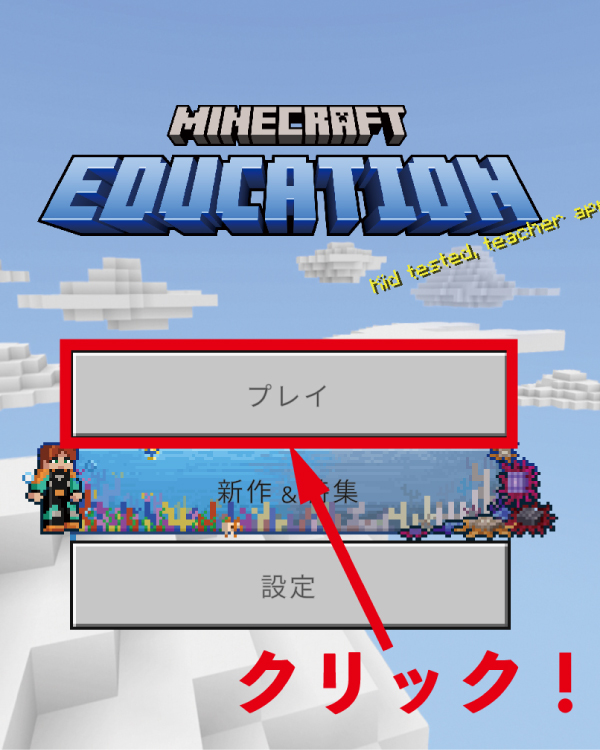
「プレイ」をクリックします。
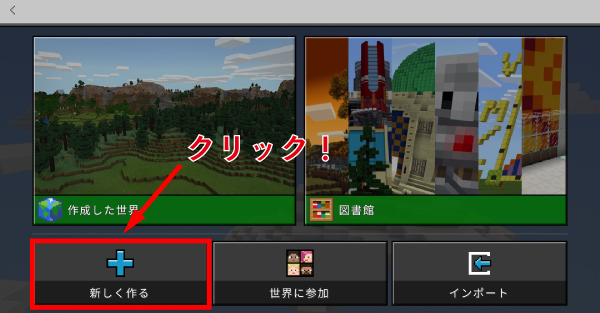
「新しく作る」をクリック→
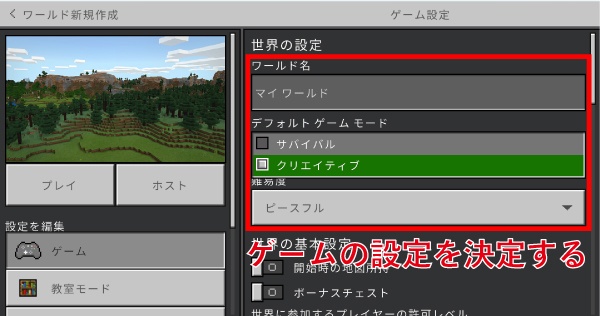
「設定を選択(クリエイティブモードがおすすめ!)」→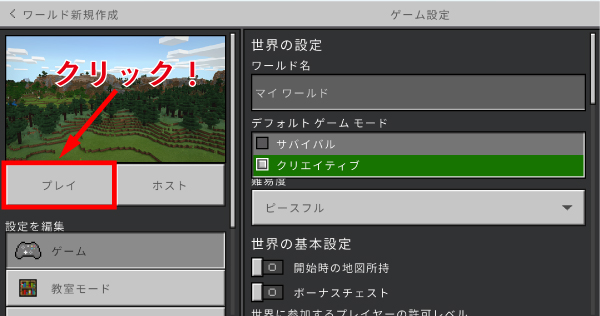
「プレイ」をクリックするとゲームが始まります。
3. 基本操作について
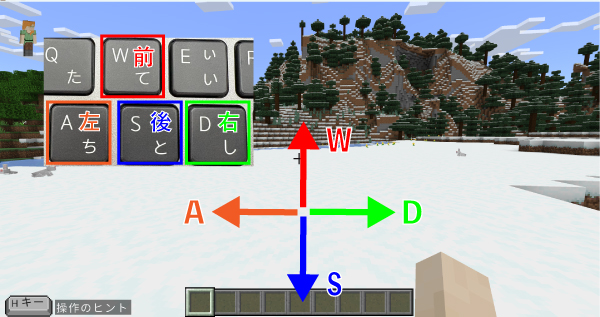
教育版マイクラはマウスとキーボードで操作します。
マウスを動かすと視点が移動します。
キーボードのWを押すと前へ、Sを押すと後ろへ、Aを押すと左へ、Dを押すと右へ移動します。
移動中にShiftを押すとしゃがみ移動(ブロックから落ちない)ができます。
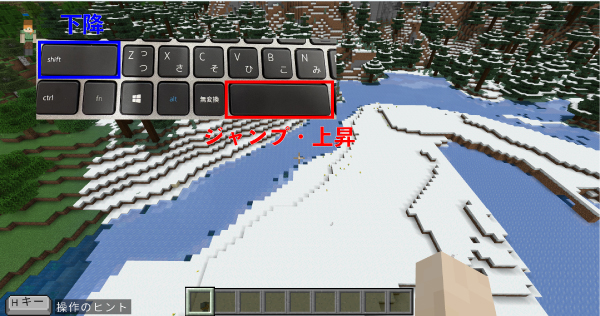
スペースキーを押すとジャンプができます。
クリエイティブモードではスペースキーを二回押すと飛行することができます。(スペースキーを押している間上昇し、Shiftキーを押すと降下します。)
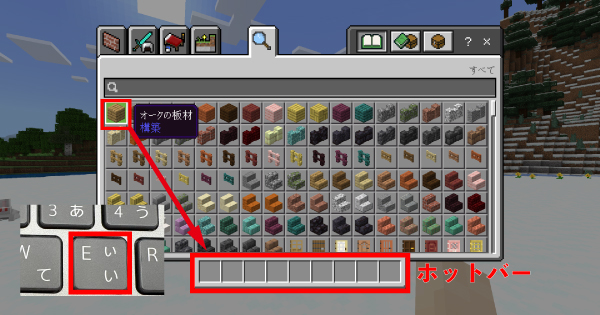
Eを押すとアイテム欄(マイクラではインベントリ欄と言います。)が開きます。
インベントリ欄の中でも特にすぐ使える9つのインベントリ欄をホットバーと言います。
クリエイティブモードでは好きなアイテムをホットバーに持ってくることで手に入れることができます。
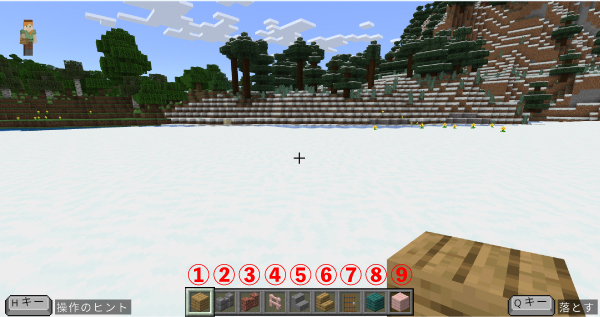
ホットバーに入れたアイテムはキーボードの数字キーを押すことで簡単に切り替えることができます。
また、マウスのホイールを回転させることでもアイテムを切り替えることができます。
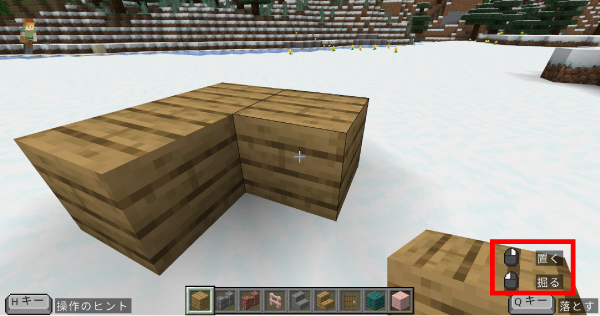
マウスの右クリックで選択しているアイテムを設置できます。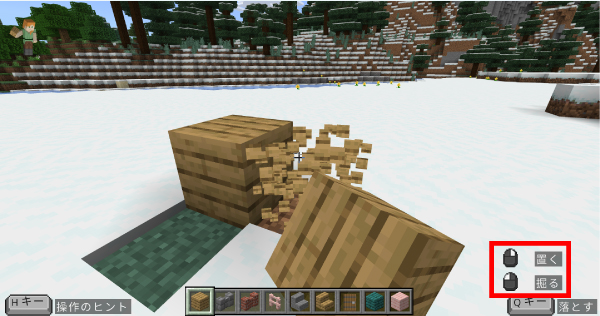
マウスの左クリックで設置物を壊すことができます。
以上が基本操作です。
Minecraft Education Editionは遊びながら学べるとても優れたソフトです。
皆さんも操作方法を覚えて楽しく学んでみてください!
次回はコードビルダーの使用方法について解説したいと思います。


